
Οι δράσεις που ακολουθεί δίνονται για τα Windows 10 στα αγγλικά, όμως, θα είναι η ίδια και για τις εκδόσεις με άλλες γλώσσες προεπιλεγμένη διεπαφή (εκτός από το ότι τα στοιχεία θα ονομαστεί με διαφορετικό τρόπο, αλλά νομίζω ότι δεν θα είναι δύσκολο να καταλάβει) . Σημείωση: Εάν μετά την εγκατάσταση της ρωσικής γλώσσας διεπαφής, ορισμένα έγγραφα ή προγράμματα δείχνουν ακατανόητη χαρακτήρες, χρησιμοποιήστε τις οδηγίες για να διορθώσετε την ένδειξη του κυριλλικού στα Windows 10.
- Ρωσική γλώσσα των Windows 10 σε Microsoft Store
- Πώς να εγκαταστήσετε τη ρωσική γλώσσα διεπαφής των παραμέτρων
- Οδηγίες βίντεο
- Εγκατάσταση με χρήση του πίνακα ελέγχου (παλιές εκδόσεις των Windows 10)
- Πως να ενεργοποιήσετε το ρωσικό στα Windows 10 αιτήσεις
Πώς να εγκαταστήσετε το ρωσικό περιβάλλον εργασίας των Windows 10 μέσα από το Microsoft Store
Ο ευκολότερος τρόπος για την εγκατάσταση της ρωσικής γλώσσας των Windows 10 στις τελευταίες εκδόσεις του συστήματος - χρησιμοποιήστε τη φόρτωση των πακέτων γλωσσών στο κατάστημα της Microsoft Store. Η διαδρομή θα είναι η ίδια, ανεξάρτητα από την αγγλική έκδοση του συστήματος, κινέζικα ή κάποιο άλλο:
- Ανοίξτε το κατάστημα της Microsoft Store (τυπική εικόνα της βρίσκεται στη γραμμή εργασιών) και πληκτρολογήστε «Ρωσική Γλώσσα» στην αναζήτηση.
- Μερικά αποτελέσματα θα βρεθεί, χρειαζόμαστε το ένα ονομάζεται «Μεταφρασμένη πακέτο διασύνδεσης στα ρωσικά».
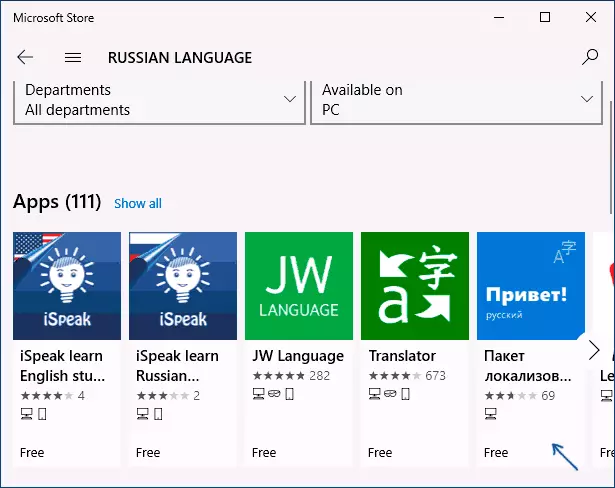
- Πατήστε το κουμπί «Get» στην αγγλική έκδοση ή παρόμοια μπλε κουμπί σε οποιαδήποτε άλλη έκδοση των Windows 10.
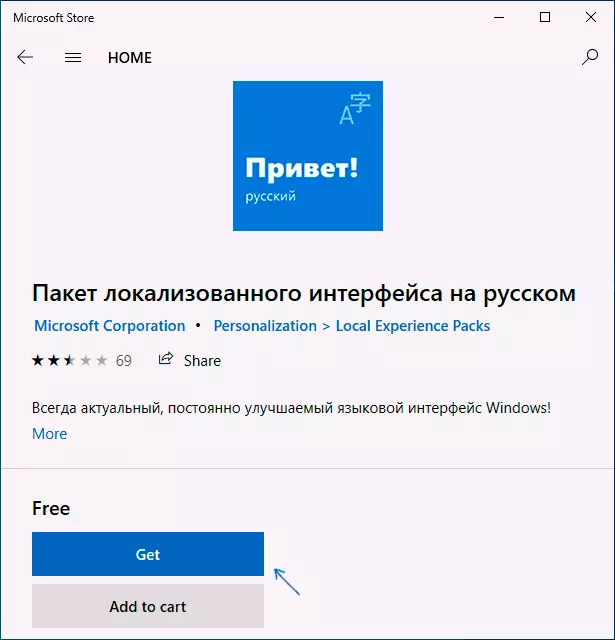
- Το παράθυρο παράμετρος θα ανοίξει, η οποία στην αγγλική έκδοση μοιάζει στην εικόνα παρακάτω. Το πακέτο προεπιλεγμένη διεπαφή περιλαμβάνεται στα ρωσικά (κορυφή δύο στοιχεία - πρώτα φορτία της, η δεύτερη αμέσως θέτει ως γλώσσα διεπαφής των Windows 10), καθώς και στοιχεία για το κείμενο μεταφορά του λόγου και αναγνωρίζει χειρόγραφο εισόδου (κάτω δύο σήματα) αν δεν Ζήτηση - μπορείτε να αφαιρέσετε τα σημάδια.
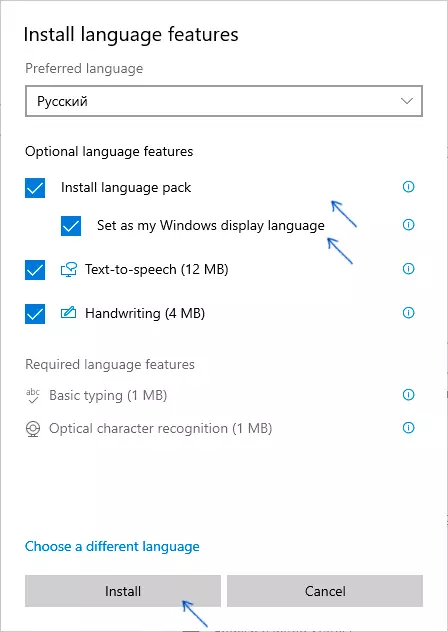
- Πατήστε το κουμπί Εγκατάσταση (ή παρόμοια και σε άλλες γλώσσες) για την εγκατάσταση της ρωσικής γλώσσας περιβάλλοντος εργασίας.
- Περιμένετε για τη γλώσσα του περιβάλλοντος θα πρέπει να κατεβάσει από το Internet και να εγκατασταθεί. Η ρωσική γλώσσα από το διαδίκτυο για να σας για να αναφέρετε μια κόκκινη επιγραφή στις παραμέτρους «Windows γλώσσας της οθόνης».
- Μετά την ολοκλήρωση της λήψης της ρωσικής γλώσσας, θα χρειαστεί να βγείτε από το σύστημα για να τερματίσετε την εγκατάσταση και να πάει πάλι πίσω, θα εμφανιστεί το αντίστοιχο παράθυρο. Κάντε κλικ στο «Ναι, Έξοδος τώρα» για έξοδο.
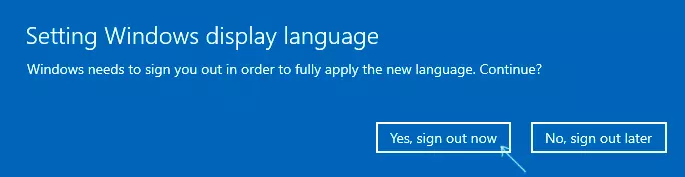
- Μετά την επανεκκίνηση και συνδεθείτε στο σύστημα, τα Windows 10 θα γίνει ρωσικά, επίσης, αν δεν υπήρχε Ρωσική πληκτρολόγιο, θα προστεθεί αυτόματα στο σύστημα.
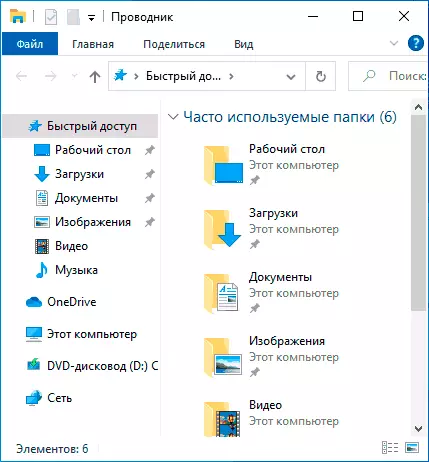
Παρακαλούμε σημειώστε ότι, παρά το γεγονός ότι για τα στοιχεία του περιβάλλοντος εργασίας και να εισέλθουν στην ρωσική γλώσσα θα εγκατασταθεί από προεπιλογή, τα ενσωματωμένα τα Windows 10 αιτήσεις θα συνεχίσει να ονομάζεται στα αγγλικά. Πώς να το διορθώσετε - στην κατάλληλη ενότητα της διδασκαλίας.
Επίσης θεωρούν ότι οποιαδήποτε παρεμπόδιση της λειτουργικότητας, τηλεμετρίας, τα Windows 10 ενημερώσεις μπορεί να οδηγήσει στη φόρτωση του πακέτου γλώσσας θα είναι αδύνατο λόγω εμποδίζει την πρόσβαση στους διακομιστές της Microsoft.
Εγκατάσταση ρωσική γλώσσα στα Windows 10 παραμέτρων
Η μέθοδος αυτή στην ουσία της, επαναλαμβάνει την προηγούμενη, η διαφορά θα διαφέρουν μόνο στην περίπτωση που θα ξεκινήσει το πακέτο φόρτωσης για τη ρωσική γλώσσα. Ξεκινώντας με τα Windows 10 έκδοση 2004 (Μάιος 2020 για τις προηγούμενες εκδόσεις, η περιγραφή παρατίθεται στη συνέχεια) Η γλώσσα της προσθήκης τη γλώσσα έχει ως εξής:
- Μετάβαση σε παραμέτρους (Ρυθμίσεις), γι 'αυτό μπορείτε να πατήσετε τα πλήκτρα Win + I στο πληκτρολόγιο.
- Μεταβείτε στην επιλογή Ώρα και Γλώσσα - Γλώσσα ή περιοχή και τη γλώσσα (Time & Language - Γλώσσα ή Περιοχή και Γλώσσα).
- Στην ενότητα των Windows γλώσσας της οθόνης, μπορείτε να επιλέξετε τα Windows 10 της γλώσσας της οθόνης, αλλά συνήθως υπάρχει μόνο μία γλώσσα εκεί. Για να προσθέσετε μια ρωσική γλώσσα, κάντε κλικ στο κουμπί «Προσθήκη Γλώσσας» στην ενότητα Προτεινόμενα Γλώσσες (προτιμώμενες γλώσσες).

- Στη λίστα, επιλέξτε ρωσικά, μπορείτε να χρησιμοποιήσετε την αναζήτηση (αν δεν υπάρχει ρωσική γλώσσα εισαγωγής, εισάγετε τις ρωσικές στο παράθυρο αναζήτησης), κάντε κλικ στο κουμπί «Next».
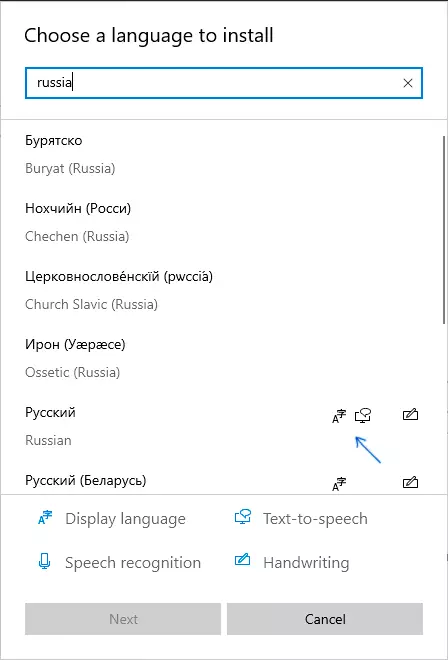
- Στο επόμενο παράθυρο, υπάρχουν 4 σημεία, ήθελα να συστήσω lefting το ανώτερο 2, μπορούν να κατεβάσετε τη ρωσική γλώσσα για τα Windows 10 και να το εγκαταστήσετε ως προεπιλεγμένη γλώσσα. Τα παρακάτω δύο είναι υπεύθυνοι για τη μετάφραση του κειμένου σε ομιλία και χειρόγραφες εισόδου. Κάντε κλικ στο κουμπί «Εγκατάσταση».
- Περιμένετε για τη λήψη και την εγκατάσταση της ρωσικής γλώσσας των Windows 10, και σχετικά με το αίτημα εξόδου από το σύστημα, κάντε κλικ στο «Ναι, Έξοδος τώρα» (ναι, πάμε τώρα). Όταν εκ νέου είσοδο στο σύστημα, η γλώσσα θα είναι ρωσική.
Ως αποτέλεσμα των συγκεκριμένων βημάτων, ένας Ρώσος πληκτρολόγιο θα εμφανιστεί στο σύστημα, και σχεδόν το σύνολο των Windows 10 διασύνδεσης θα είναι στη γλώσσα που χρειάζεστε. Ωστόσο, μέρος των ενσωματωμένων εφαρμογών θα συνεχίσει να εμφανίζεται στην αρχική γλώσσα. Πώς να το διορθώσετε - στην κατάλληλη ενότητα της διδασκαλίας περαιτέρω.
Σε προηγούμενες εκδόσεις των Windows 10, η διαδρομή θα έχει ως εξής: Παράμετροι (Κλειδιά Win + I) - Χρόνος και Γλώσσα - Γλώσσα ή περιοχή και γλώσσα (Ρυθμίσεις - Χρόνος και Γλώσσα - Περιφέρεια και Γλώσσα). Εκεί πρέπει να επιλέξετε την επιθυμητή γλώσσα (και απουσία - να το προσθέσετε κάνοντας κλικ στην επιλογή Προσθήκη γλώσσας) στη λίστα Προτιμώμενη γλώσσα και κάντε κλικ στην επιλογή "Παράμετροι" (Ρυθμίσεις). Και ήδη στην επόμενη οθόνη, κατεβάστε το πακέτο γλώσσας για αυτή τη γλώσσα (στο στιγμιότυπο οθόνης - φόρτωση ενός πακέτου αγγλικής γλώσσας, αλλά για το ρώσικο το ίδιο).
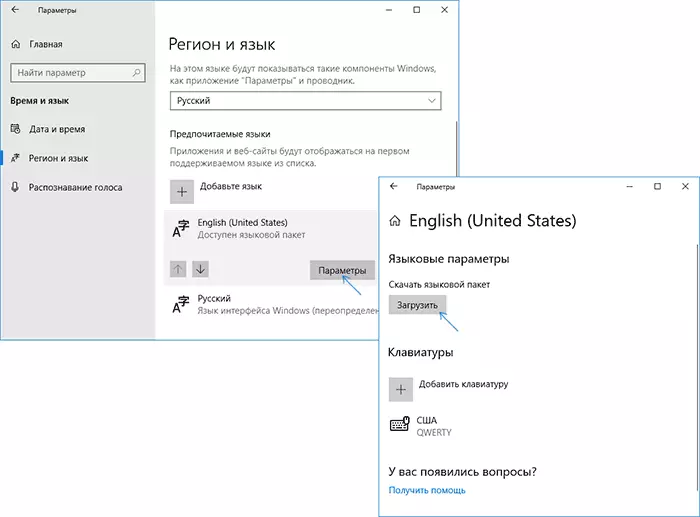
Μετά τη λήψη της γλωσσικής συσκευασίας, επιστρέψτε στην προηγούμενη οθόνη "Περιοχή και γλώσσα" και επιλέξτε την επιθυμητή γλώσσα στη λίστα "Windows Interface Language".
Εγκατάσταση της ρωσικής γλώσσας των Windows 10 - Οδηγίες βίντεο
Πώς να κατεβάσετε τη ρωσική γλώσσα διεπαφής χρησιμοποιώντας τον πίνακα ελέγχου
Σε προηγούμενες εκδόσεις των Windows 10, το ίδιο μπορεί να γίνει χρησιμοποιώντας τον πίνακα ελέγχου. Το πρώτο βήμα είναι να φορτώσετε τη ρωσική γλώσσα, συμπεριλαμβανομένης της γλώσσας διασύνδεσης για το σύστημα. Μπορείτε να το κάνετε αυτό χρησιμοποιώντας τον κατάλληλο πίνακα ελέγχου των Windows 10.
Μεταβείτε στον πίνακα ελέγχου (για παράδειγμα, μέσω του δεξιού κλικ στο κουμπί "Έναρξη" - "Πίνακας ελέγχου"), μεταβείτε από πάνω από την προβολή από τα εικονίδια και ανοίξτε το στοιχείο "Γλώσσα". Μετά από αυτό, ακολουθήστε τα εξής βήματα για να ρυθμίσετε το πακέτο γλωσσών.
Σημείωση: Εάν η ρωσική γλώσσα έχει ήδη εγκατασταθεί στο σύστημά σας, αλλά μόνο για να εισέλθει στο πληκτρολόγιο και όχι τη διασύνδεση, στη συνέχεια ξεκινήστε από το τρίτο στοιχείο.
- Κάντε κλικ στην επιλογή "Προσθήκη γλώσσας".
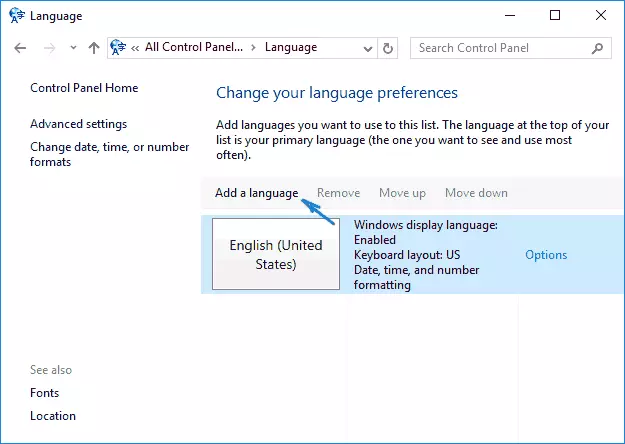
- Βρείτε στη λίστα "Ρωσική" και κάντε κλικ στο κουμπί Προσθήκη (προσθήκη). Μετά από αυτό, η ρωσική γλώσσα θα εμφανιστεί στον κατάλογο των γλωσσών εισόδου, αλλά όχι μια διεπαφή.
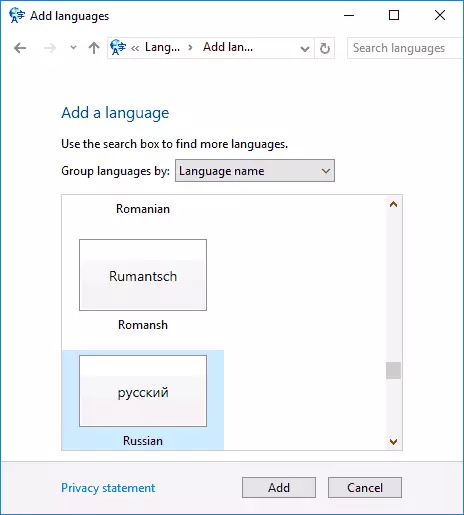
- Πατήστε "Επιλογές" (Επιλογές) απέναντι από τη ρωσική γλώσσα, το επόμενο παράθυρο θα ελέγξει την παρουσία της ρωσικής γλώσσας της διεπαφής των Windows 10 (ο υπολογιστής πρέπει να συνδεθεί στο Internet)
- Εάν η ρωσική γλώσσα διασύνδεσης είναι διαθέσιμη, θα εμφανιστεί ο σύνδεσμος "Λήψη και εγκατάσταση πακέτου" (λήψη και εγκατάσταση γλωσσών). Κάντε κλικ σε αυτό το στοιχείο (πρέπει να είστε διαχειριστής υπολογιστών) και να επιβεβαιώσετε τη λήψη του πακέτου γλώσσας (λίγο περισσότερο από 40 MB).
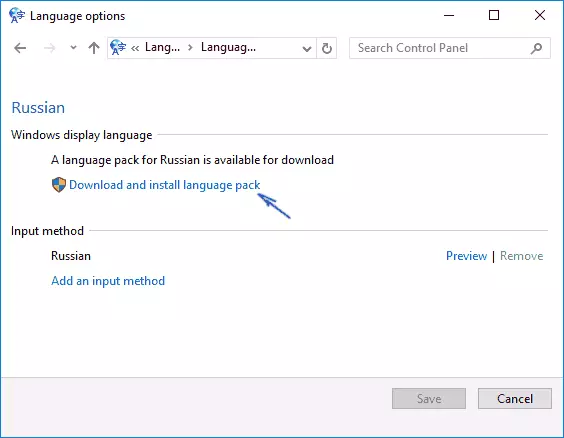
- Αφού εγκατασταθεί η ρωσική γλώσσα και το παράθυρο εγκατάστασης είναι κλειστό, θα επιστρέψετε στη λίστα των γλωσσών εισόδου. Πατήστε "Επιλογές" (Επιλογές) δίπλα στο "Ρωσικό".
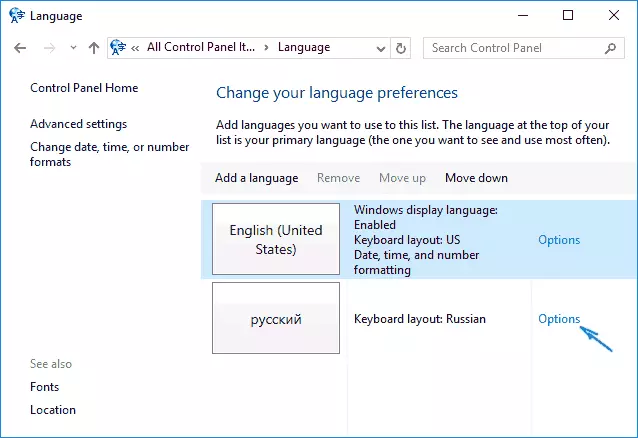
- Η ενότητα "Γλώσσα διασύνδεσης" θα υποδείξει ότι η ρωσική γλώσσα είναι διαθέσιμη. Κάντε κλικ στην επιλογή "Κάνετε την πρωτεύουσα γλώσσα".
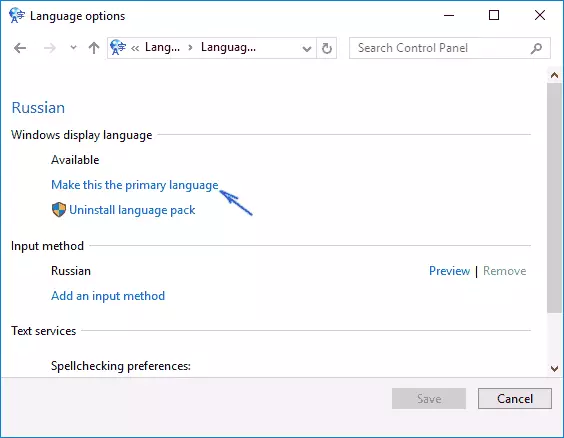
- Θα σας ζητηθεί να βγείτε από το σύστημα και πάλι να μεταβείτε στη γλώσσα διασύνδεσης των Windows 10 που αλλάζει στα ρωσικά. Κάντε κλικ στην επιλογή "Έξοδος τώρα" (Αποσυνδεθείτε τώρα) ή αργότερα, αν χρειαστεί να αποθηκεύσετε κάτι πριν από την έξοδο.
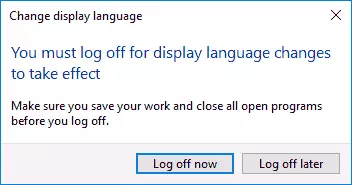
Την επόμενη φορά που συνδεθείτε στο σύστημα, η γλώσσα διασύνδεσης των Windows 10 θα είναι ρωσικά. Επίσης, στη διαδικασία παραπάνω βημάτων, η ρωσική γλώσσα εισόδου προστέθηκε εάν δεν είχε οριστεί νωρίτερα.
Πώς να ενεργοποιήσετε τη ρωσική γλώσσα διασύνδεσης στις εφαρμογές των Windows 10
Παρά το γεγονός ότι οι ενέργειες που περιγράφονται προηγουμένως, αλλάζουν το σύστημα του ίδιου του συστήματος, σχεδόν όλες οι εφαρμογές από το κατάστημα των Windows 10 είναι πιθανότερο να παραμείνουν σε άλλη γλώσσα, στην περίπτωσή μου - Αγγλικά.
Για να επιτρέψουν τα ρωσικά και σε αυτά, ακολουθούν αυτές τις ενέργειες:
- Πηγαίνετε στον πίνακα ελέγχου - "Γλώσσα" και βεβαιωθείτε ότι η ρωσική γλώσσα είναι στην πρώτη θέση στη λίστα. Διαφορετικά, επιλέξτε το και κάντε κλικ στο στοιχείο μενού "UP" πάνω από τη λίστα των γλωσσών.
- Στον πίνακα ελέγχου, μεταβείτε σε "Περιφερειακά πρότυπα" και στην καρτέλα Θέση, στην καρτέλα "Κύρια θέση", επιλέξτε "Ρωσία".
- Στα Windows 10 της τελευταίας έκδοσης, η γλώσσα εμφάνισης εφαρμογής μπορεί να καθοριστεί ξεχωριστά στις παραμέτρους - χρόνο και γλώσσα γλώσσας, αλλά μπορεί να χρειαστεί κάτω από τη δράση που περιγράφεται.
Έτοιμοι, μετά από αυτό, ακόμη και χωρίς επανεκκίνηση, ορισμένες εφαρμογές των Windows 10 θα αποκτήσουν επίσης ρωσική γλώσσα διασύνδεσης. Για τα υπόλοιπα, εκτελέστε την αναγκαστική ενημέρωση μέσω του καταστήματος εφαρμογών (εκτελέστε το κατάστημα, κάντε κλικ στο εικονίδιο προφίλ, επιλέξτε το στοιχείο "Λήψεις και ενημερώσεις" ή "Λήψη και ενημερώσεις" και αναζητήστε ενημερώσεις).
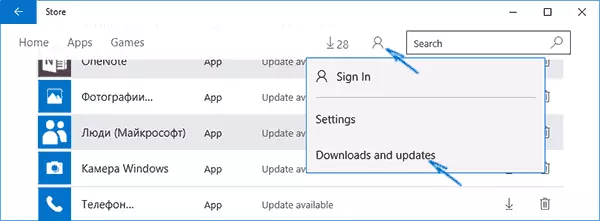
Επίσης σε ορισμένες εφαρμογές τρίτου μέρους, η γλώσσα της διασύνδεσης μπορεί να ρυθμιστεί στις παράμετροι της ίδιας της εφαρμογής και δεν εξαρτώνται από τις ρυθμίσεις των Windows 10.
Λοιπόν, αυτό είναι όλα, ολοκληρώνεται η μετάφραση του συστήματος στα ρωσικά. Κατά κανόνα, όλα λειτουργούν χωρίς προβλήματα, αλλά η αρχική γλώσσα μπορεί να διατηρηθεί σε προεγκατεστημένα προγράμματα (για παράδειγμα σχετικά με τον εξοπλισμό σας). Μπορεί επίσης να είναι χρήσιμο: πώς να αλλάξετε τη συντόμευση πληκτρολογίου για να αλλάξετε τη γλώσσα των Windows 10.
